Mit dieser leistungsstarken Software können Sie reparieren, dass iPhone aus Backup Wiederherstellen geht nicht, nur 3 Schritte, ohne Daten zu verlieren und 98 % Erfolgsquote.
Ich habe gerade ein gebrauchtes iPhone 12 gekauft. Aber ich kann mein iPhone 8-Backup nicht mit iTunes wiederherstellen! Ich habe Angst, alle meine Daten zu verlieren und möchte mein iPhone nicht manuell konfigurieren! Was sollte ich tun?
Wenn Sie gerade ein gebrauchtes iPhone oder ein neues iPhone gekauft haben, kann es leicht passieren, dass das iPhone aus Backup Wiederherstellen nicht geht. Ihr iPhone meldet möglicherweise „Backup konnte nicht wiederhergestellt werden“ oder „iPhone-Wiederherstellung unvollständig“. Wenn Sie versuchen, iTunes zu verwenden, können Sie auch auf unbekannte Fehler stoßen, wie z. B. Fehler 21 oder 9 oder die Meldung „iPhone kann nicht wiederhergestellt werden“ Unbekannter Fehler.
In diesem Artikel erfahren Sie, warum Ihr iPhone aus Backup Wiederherstellen nicht geht und wie Sie das Problem beheben können.
Teil 1:Warum geht mein iPhone aus Backup Wiederherstellen nicht?
Wenn die iPhone aus Backup nicht wiederherstellen werden kann, kann dies folgende Gründe haben:
- Instabile Netzwerkverbindung: Wenn Sie während der iPhone-Backup-Wiederherstellung nicht mit einem instabilen Netzwerk verbunden sind, lässt sich iPhone nicht wiederherstellen.
- Veraltete iTunes-Version: Wenn Sie iTunes zur Wiederherstellung des iPhone verwenden, müssen Sie die Version von iTunes auf Ihrem Computer aktualisieren.
- iOS-Systemfehler: Wenn Sie die Nachricht sehen, dass iTunes das iPhone aus Backup wiederherstellen nicht geht, weil die Sicherungskopie beschädigt oder mit dem wiederhergestellten iPhone nicht kompatibel ist, oder weil auf Ihrem Computer nicht genügend Speicherplatz vorhanden ist, oder noch schlimmer, weil ein unbekannter Fehler (4013/4014/4010) aufgetreten ist, wird dies durch einen Bug im iOS-System verursacht. Sie können die Lösung von Teil 3 verwenden.
- Nicht zugelassenes Kabel: Manchmal kann ein nicht zugelassenes Kabel, mit dem Sie Ihr iPhone an Ihren Computer anschließen, dazu führen, dass Ihr iPhone Wiederhergestellen nicht funktioniert.
Teil 2: 7 Lösungen, um das Problem „Nicht wiederherstellbares iPhone“ zu beheben
Im folgenden Abschnitt präsentieren wir Ihnen einige nützliche Tipps, um das Problem „iPhone kann nicht wiederherstellen werden“ zu beheben, unabhängig davon, ob Sie iTunes- oder iCloud-Backups haben.
1 Neustart von iPhone und PC erzwingen
Wenn iPhone Wiederherstellen nicht funktioniert , starten Sie zunächst Ihr iPhone und Ihren PC zwangsweise neu - eine schnelle und einfache Lösung, die in vielen Situationen nützlich ist. In der offiziellen Anleitung von Apple finden Sie eine Anleitung zum erzwungenen Neustart des iPhones, die vom jeweiligen iPhone-Modell abhängt.
2 Flugzeugmodus ein- und ausschalten
Das Ein- und Ausschalten des Flugzeugmodus ist eine nützliche und einfache Möglichkeit, das Problem zu lösen, dass iPhone aufgrund einer Netzwerkverbindung nicht wiederhergestellt werden kann.
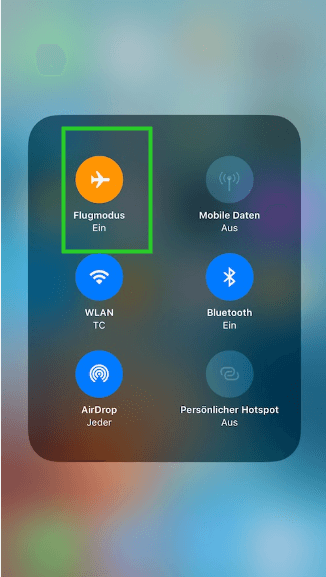
Wenn Ihr iPhone wieder mit WiFi oder mobilen Daten verbunden ist, stellen Sie das iPhone in iTunes wieder her.
3 Ersetzen Sie das Kabel
Wenn die iPhone aus Backup wiederherstellen nicht geht, weil USB-Kabels defekt ist, ersetzen Sie das EOM-Kabel durch ein von Apple hergestelltes Kabel.
Wenn Ihr Kabel nicht von Apple zugelassen oder beschädigt ist, kann es von Zeit zu Zeit zu Problemen bei der Wiederherstellung von Sicherungskopien kommen. Versuchen Sie einen anderen Anschluss und überprüfen Sie, ob der USB-Anschluss sauber ist und ordnungsgemäß funktioniert. Die Verbindung zwischen dem iPhone und Ihrem Computer hängt vom USB-Kabel und dem Anschluss ab.
4 Mit iTunes aktualisieren
Wenn Ihr iPhone aus Backup wiederherstellen nicht geht, hilft es, die neueste Version von iTunes zu installieren. Führen Sie dies aus:
Auf einem Windows-PC:
- Starten Sie iTunes.
- Klicken Sie in der Symbolleiste oben auf dem Bildschirm auf „Hilfe“.
- Klicken Sie im Dropdown-Menü auf „Nach Updates suchen“.
- Befolgen Sie die Anweisungen auf dem Bildschirm, um die neueste Version von iTunes zu installieren.
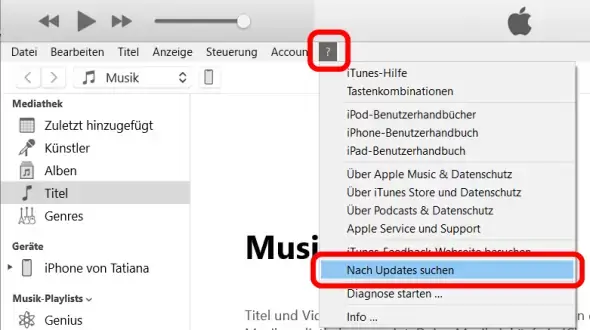
Auf einem Mac:
- Starten Sie iTunes.
- Tippen Sie in der Symbolleiste am oberen Rand des Bildschirms auf iTunes.
- Klicken Sie auf „Nach Updates suchen“.
- Folgen Sie den Anweisungen auf dem Bildschirm, um die neueste Version von iTunes zu installieren.
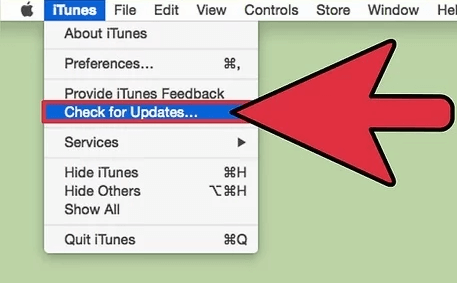
5 Überprüfen Sie die Antiviren-Software
Wenn sich iPhone nicht wiederherstellen lässt, schalten Sie die Antiviren-Software aus, damit iTunes ordnungsgemäß funktionieren kann. Letzteres kann die Leistung von iTunes bei der Erkennung verbundener Geräte beeinträchtigen.
6 Das iPhone in den Wiederherstellungsmodus versetzen
Damit iTunes Ihr iPhone erkennt, können Sie es in den Wiederherstellungsmodus versetzen und dann wieder an Ihren Computer anschließen. Führen Sie diesen Schritt aus!
- Für iPhone 8 oder höher: Drücken Sie kurz die Taste „Lauter“. Drücken Sie kurz auf die Taste „Lautstärke verringern“. Halten Sie dann die Seitentaste gedrückt, bis der Bildschirm Wiederherstellungsmodus angezeigt wird.
- Für das iPhone 7/7 Plus: Halten Sie die Seitentaste und die Leiser-Taste gleichzeitig gedrückt. Halten Sie sie gedrückt, bis der Bildschirm „Wiederherstellungsmodus“ angezeigt wird.
- Für iPhone 6s oder früher: Halten Sie die Home-Taste und die Seitentaste gleichzeitig gedrückt. Halten Sie sie so lange gedrückt, bis der Bildschirm „Wiederherstellungsmodus“ angezeigt wird.
Schließen Sie iTunes und öffnen Sie es erneut. Es erscheint ein Fenster, in dem Sie aufgefordert werden, Ihr iPhone wiederherzustellen, und Sie können ein Backup auf Ihrem iPhone wiederherstellen.
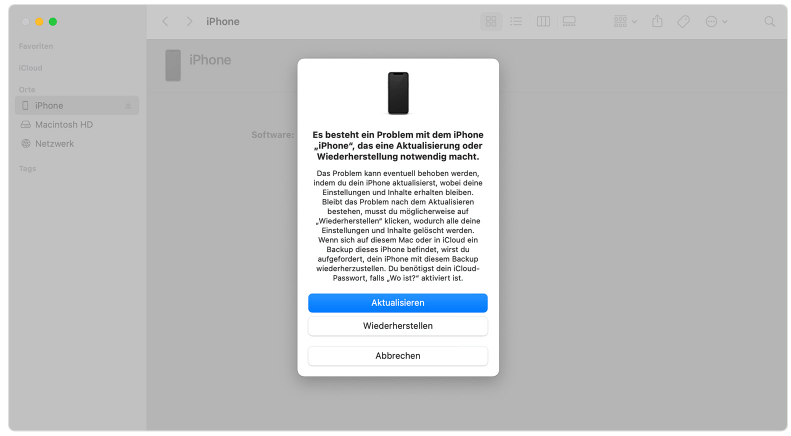
7 Erstellen Sie eine vollständige iCloud- oder iTunes-Sicherung
Die Fehlermeldung „iPhone aus Backup wiederherstellen nicht geht, weil die Sicherungskopie beschädigt oder inkompatibel ist“ lässt sich beheben, indem Sie eine neue Sicherungskopie Ihres iPhones erstellen.
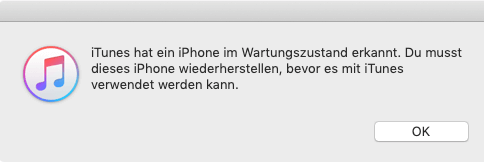
Gehen Sie auf Ihrem iPhone zu „Einstellungen > Ihr Name > iCloud > iCloud Backup“. Klicken Sie dann auf „Backup jetzt erstellen“ und warten Sie, bis der Vorgang abgeschlossen ist.
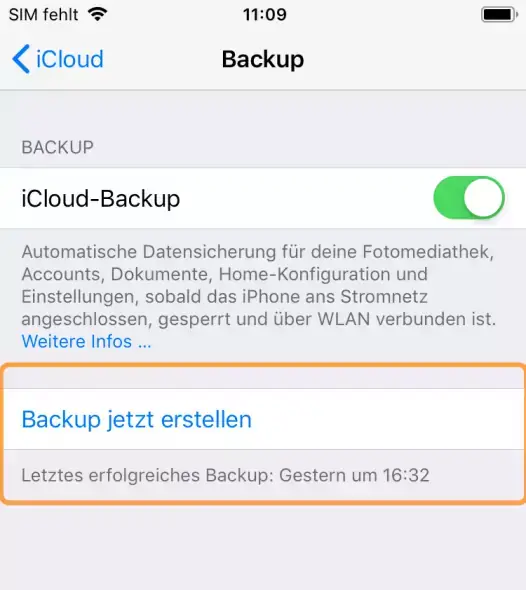
Sie können nun auf diese Sicherung zugreifen, indem Sie zu „Einstellungen > iCloud > Speicher > Speicher verwalten“ gehen. Greifen Sie auf diese Sicherung zu und wählen Sie Ihr Gerät aus.
Hier finden Sie Ihre Backups mit Datum und Größe.
Klicken Sie in iTunes auf „Jetzt sichern“ und warten Sie, bis der Vorgang abgeschlossen ist.
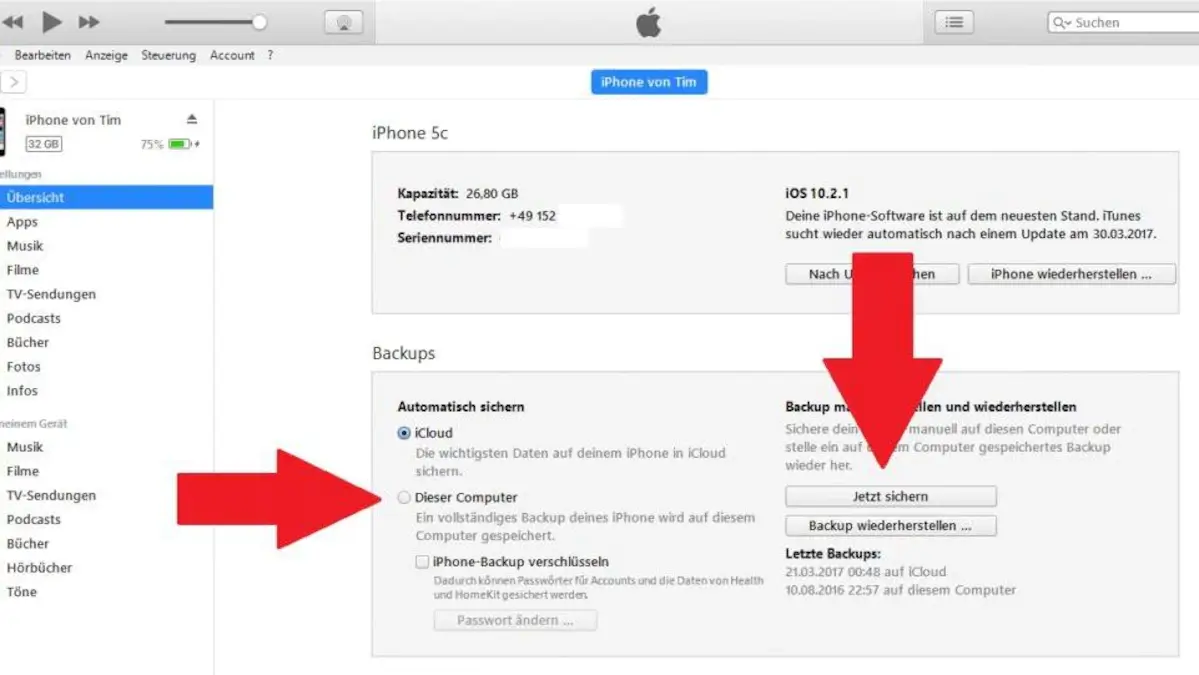
Teil 3: Die ultimative Lösung zur Behebung des Problems „iPhone aus Backup wiederherstellen nicht geht“
Wenn iPhone Wiederherstellen nicht funktioniert, liegt möglicherweise ein Problem mit dem iOS-System vor. In diesem Fall können Sie das iOS-System mit einem effektiven iOS-Systemreparaturtool iMyFone Fixppo reparieren.
- Im Standard-Modus kann das nicht wiederherstellbare iPhone ohne Datenverlust repariert werden, nur 3 Schritte.
- Selbst wenn die iPhone-Version zu alt ist, kann Fixppo automatisch die am besten geeignete Firmware herunterladen und das iPhone mit einem Klick aktualisieren.
- Fixppo ermöglicht es Ihnen, mehr als 150 iOS-Systemfehler zu beheben, wie z.B. Safari kann die Seite nicht öffnen, iPad oder iPhone möglich Verbindung zum App Store nicht herstellen, iPhone findet Bluetooth Gerät nicht und so weiter.
- Kompatibel mit allen iPhone-Modellen und allen iOS-Versionen (einschließlich iOS 18/26).
▼iMyFone Fixppo - das Problem reparieren, dass sich iPhone nicht wiederhergestellt werden kann.
Schritt 1. Nach dem Herunterladen und der Installation von iMyFone Fixppo auf Ihrem Computer, klicken Sie auf die Schaltfläche „Standard-Modus“ auf der Hauptschnittstelle.

Schritt 2. Schließen Sie Ihr iPhone an den Computer an und klicken Sie auf „Weiter“.
Schritt 3. Fixppo wird automatisch die entsprechende Firmware-Version des iPhones erkennen. In der Regel handelt es sich um die neueste Version für das iPhone. Klicken Sie auf „Herunterladen“, um die Datei zu erhalten.

Schritt 4. Nachdem der Download abgeschlossen ist, klicken Sie auf „Starten Sie die Standardwartung“, um das Problem zu beheben, dass iPhone aus Backup wiederherstellen nicht geht, und warten Sie dann auf „Erledigt“.

Nach der Reparatur durch Fixppo können Sie Ihr iPhone-Backup normal wiederherstellen!
Fazit
Wenn Sie Probleme damit haben, dass Ihr iPhone aus Backup wiederherstellen nicht geht, machen Sie sich keine Sorgen! Mit professionelle iOS-Reparatursoftware iMyFone Fixppo können Sie ganz einfach alte iTunes- oder iCloud-Backups auf Ihrem iPhone wiederherstellen! Ihr iPhone sollte einwandfrei funktionieren - keine „iPhone Wiederherstellen funktioniert nicht“-Meldungen mehr!





